نحوه تغییر یا حذف Cameo در اسنپ چت در آیفون و اندروید
در این مقاله تخصصی از مجله 98zoom میخواهیم از نحوه تغییر یا حذف Cameo در اسنپ چت در آیفون و اندروید
با شما صحبت کنیم ، پس با یک مقاله مفید و آموزشی دیگر از تیم نود و هشت زوم همراه ما باشید :
در میان تمام برنامه های رسانه های اجتماعی امروز، اسنپ چت برای ارائه یک تجربه سرگرم کننده و سرگرم کننده برجسته است. هرازگاهی، اسنپ چت روش جدیدی برای تعامل با دوستان شما اضافه می کند. در این مقاله، یکی از این ویژگیها به نام Snapchat Cameo را بررسی میکنیم، و اگر آشنا به نظر میرسد، همچنین به شما نشان میدهیم که چگونه Camo خود را در Snapchat تغییر یا حذف کنید.

برای افراد ناآشنا، Snapchat Cameos به شما امکان می دهد استیکرهای متحرکی از خود ایجاد کنید. چه بهتر، این است که شما همچنین می توانید برچسبی ایجاد کنید که شما و دوستانتان را نیز در آن داشته باشید. و ایجاد فورا برچسب های جدید همراه با متن سفارشی بسیار آسان است. در اینجا همه چیزهایی است که باید در مورد Snapchat Cameos بدانید.
نحوه ایجاد یک سلفی Cameos در اسنپ چت
مرحله 1: روی دکمه Profile یا bitmoji در صفحه اصلی اسنپ چت ضربه بزنید.
گام 2: روی نماد تنظیمات ضربه بزنید.


مرحله 3: به پایین اسکرول کنید و روی گزینه Cameos ضربه بزنید.
مرحله 4: روی Create Cameos Selfie ضربه بزنید.


مرحله 5: صورت خود را در داخل دایره قرار دهید و روی «Create My Cameo» ضربه بزنید. شما همچنین می توانید یک عکس از رول دوربین خود انتخاب کنید.
مرحله 6: هنگامی که سلفی شما گرفته شد و انتخاب شد، می توانید سبکی را برای Cameos خود انتخاب کنید. پس از اتمام انتخاب، روی Continue ضربه بزنید.


این تنها کاری است که برای ایجاد سلفی Cameo خود در اسنپ چت باید انجام دهید.
نحوه ساخت کمئو اسنپ چت با دوستان
اگر می خواهید با دوست خود یک سلفی Cameos دو نفره ایجاد کنید، تنها کاری که باید انجام دهید این است که چت او را باز کنید و روی گزینه Cameos ضربه بزنید. می توانید آن را روی چندین تصویر یا گیف در اسنپ چت اعمال کنید. با این حال، این به دو عامل عمده بستگی دارد.
- دوست شما در وهله اول باید سلفی Cameos خود را داشته باشد.
- هنگامی که آنها سلفی Cameos خود را دارند، باید تنظیمات حریم خصوصی را ویرایش کنند تا به شما و سایر دوستان اجازه دسترسی به آن را بدهند.
در اینجا نحوه ایجاد یک سلفی Cameos با دوست خود آورده شده است.
مرحله 1: تب Chats را در اسنپ چت باز کنید و چت دوست خود را که می خواهید با او Cameo بسازید باز کنید.
گام 2: روی نماد ایموجی در نوار ابزار ضربه بزنید.


مرحله 3: اکنون، روی گزینه Cameos ضربه بزنید تا مجموعه ای از کامیوهای تولید شده خودکار با دوست خود را انتخاب کنید.
توجه داشته باشید: اگر میخواهید با یک دوست متفاوت یک عکس کوتاه بسازید، تنها کاری که باید انجام دهید این است که چت او را باز کنید و این روش را تکرار کنید.

در بخش بعدی، اجازه دهید بفهمیم چه کسی میتواند سلفی Cameos شما را ببیند و از آن استفاده کند.
چه کسی می تواند سلفی Cameos Snapchat شما را ببیند
قبلا در این مقاله اشاره کردیم که شما و دوستانتان در اسنپ چت می توانید با هم یک Cameo Selfie ایجاد کنید. خوب، این بدان معنی است که وقتی دوست شما سعی می کند با شما یک استیکر انیمیشنی ایجاد کند، می تواند به Cameo Selfies شما نیز دسترسی داشته باشد.
با این حال، اگر میخواهید سلفی Cameos خود را فقط برای خود نگه دارید، میتوانید تنظیمات حریم خصوصی را در اسنپ چت تغییر دهید تا آن را از دید دوستانتان پنهان کنید. در اینجا نحوه انجام این کار آمده است.
مرحله 1: روی دکمه Profile در صفحه اصلی Snapchat ضربه بزنید.
گام 2: روی نماد تنظیمات ضربه بزنید.


مرحله 3: به پایین اسکرول کنید تا گزینه Cameos را پیدا کنید.
مرحله 4: اکنون منوی تنظیمات را برای افرادی که می توانند سلفی Cameo شما را ببینند یا از آن استفاده کنند، مشاهده خواهید کرد. روی هر گزینه ای که می خواهید حریم خصوصی را کنترل کنید ضربه بزنید.


مرحله 5: اکنون، گزینههای حریم خصوصی را برای افرادی که میتوانند سلفی Camoes شما را ببینند یا از آن استفاده کنند، ویرایش کنید. اسنپ چت همچنین هر گزینه را توضیح می دهد.


با این حال، اگر حوصله دارید یا می خواهید سلفی Cameos خود را در اسنپ چت تغییر دهید، به بخش بعدی بروید.
چگونه دوربین خود را در اسنپ چت تغییر دهیم
در اینجا نحوه تغییر Snapchat Camoes Selfie آمده است. در چند بخش بعدی، به شما نشان خواهیم داد که چگونه سلفی Cameos خود را ویرایش کنید، دوستی را که با او سلفی Cameos ایجاد میکنید، یا متن سلفی را تغییر دهید.
Cameo Selfie را از تنظیمات Snapchat تغییر دهید
مرحله 1: روی دکمه Profile در صفحه اصلی Snapchat ضربه بزنید.
گام 2: روی نماد چرخ دنده ضربه بزنید.


مرحله 3: روی گزینه Cameos ضربه بزنید.
مرحله 4: اکنون، گزینههایی برای تغییر سلفی Camoes یا تغییر نوع بدنه Cameos خود پیدا خواهید کرد. شما می توانید از یکی از گزینه ها برای ویرایش کامئوهای فعلی خود استفاده کنید.


همچنین یک روش جایگزین برای تغییر سلفی Cameos شما در اسنپ چت وجود دارد، و در اینجا نحوه تغییر آن آمده است.
Cameo Seflie را با استفاده از Snapchat Chat تغییر دهید
میتوانید مستقیماً سلفیهای خود را از پنجره چت در اسنپ چت تغییر دهید. در اینجا یک روش گام به گام برای انجام این کار وجود دارد.
مرحله 1: یک چت در اسنپ چت باز کنید.
گام 2: روی نماد ایموجی ضربه بزنید تا Cameos خود را باز کنید.


مرحله 3: روی گزینه Cameos ضربه بزنید.
مرحله 4: برای یافتن اقدامات ویرایش، روی یک سلفی Cameo طولانی فشار دهید و در اینجا می توانید با ضربه زدن روی New Selfie، سلفی Cameo خود را تغییر دهید.
برای ایجاد یک سلفی جدید Cameos می توانید دستورالعمل ها را دنبال کنید.


با این حال، اگر میخواهید یک متن سفارشی را تغییر دهید و اضافه کنید، در اینجا نحوه انجام آن آورده شده است.
نحوه ویرایش متن Cameos در اسنپ چت
مرحله 1: تب Chats را در اسنپ چت خود باز کنید و چت دوست خود را که می خواهید با او Cameo بسازید باز کنید.
گام 2: در چتی که باز کرده اید، متنی را که می خواهید به Cameos اضافه کنید را در کادر متن تایپ کنید. اکنون روی گزینه Cameos ضربه بزنید.


این همه کاری است که می توانید با Snapchat Cameos انجام دهید. با این حال، اگر Snapchat Cameos ایجاد شده را دوست ندارید، می توانید آن را نیز حذف کنید.
نحوه حذف Cameos Selfie در اسنپ چت
مرحله 1: روی تصویر نمایه یا bitmoji در برنامه Snapchat ضربه بزنید.
گام 2: روی نماد تنظیمات ضربه بزنید.


مرحله 3: به پایین اسکرول کنید و روی Cameos ضربه بزنید.
مرحله 4: اکنون روی «Clear My Cameos Selife» ضربه بزنید. Cameo شما اکنون حذف شده است.


این تنها چیزی است که برای ایجاد، تغییر یا حذف Cameo در اسنپ چت باید بدانید. با این حال، اگر سؤالات بیشتری دارید، به بخش سؤالات متداول ما نگاهی بیندازید.
سوالات متداول در مورد سلفی اسنپ چت Cameos
هر بار فقط می توانید یک سلفی Snapchat Cameo بگیرید و از آن استفاده کنید
بله، استفاده از Snapchat Cameo رایگان است.
آره. با فشار طولانی روی صفحه نمایش، گزینه صادراتی را خواهید یافت.
میتوانید تنظیمات حریم خصوصی را به «هیچکس» یا «فقط من» تغییر دهید تا افراد را از استفاده از Cameo پنهان یا منع کنید.
مکالمات اسنپ چت خود را سرگرم کننده کنید
امیدواریم این مقاله به شما کمک کرده باشد تا در مورد نحوه تغییر و حذف Cameo در اسنپ چت همه چیزهایی که باید بدانید. ما با استفاده از این کمئوها بسیار لذت می بریم، و ما از طرفداران اسنپ چت برای افزودن ویژگی های منحصر به فرد مانند این هستیم. ما نمی توانیم صبر کنیم تا ببینیم اسنپ چت در آینده چه چیزی اضافه می کند!
امیدواریم از این مقاله مجله نود و هشت زوم نیز استفاده لازم را کرده باشید و در صورت تمایل آنرا با دوستان خود به اشتراک بگذارید و با امتیاز از قسمت پایین و درج نظرات باعث دلگرمی مجموعه مجله 98zoom باشید
لینک کوتاه مقاله : https://5ia.ir/mTh
کوتاه کننده لینک
کد QR :

 t_98zoom@ به کانال تلگرام 98 زوم بپیوندید
t_98zoom@ به کانال تلگرام 98 زوم بپیوندید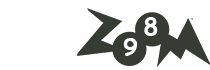
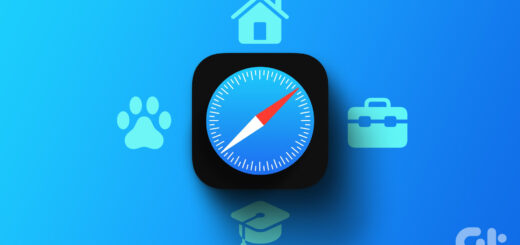
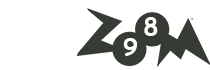





آخرین دیدگاهها